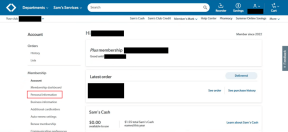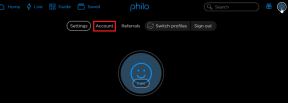Echo Show 8(第2世代)でホームモニタリングを有効にする方法
その他 / / July 22, 2022
Amazon Echo Show 8第2世代(この投稿では単にEcho Show 8と呼びます)スマートディスプレイには、魅力的な機能が多数バンドルされています。 あなたにさせてから あなたの写真を背景として設定する スマートホームハブとしても機能するために、それは確かに多くのことを行うことができます。 もう1つの優れた機能は、家庭用防犯カメラとしても機能することです。 はい、あなたはその権利を読みます。
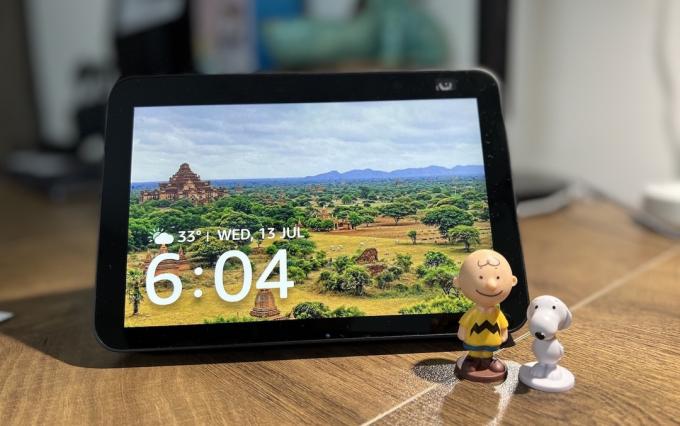
EchoShow8でホームモニタリングを簡単に有効にできます。 必要に応じて、デバイスの前のシーンをリモートで見ることができます。 私たちのような人々がゆっくりとオフィスに向かっている今、この機能はあなたが知っているよりも頻繁に役に立ちます。
先に進む前に、Echoデバイスは家庭用監視デバイスとしてのみ機能すること、つまり、カメラからのライブフィードのみを表示できることをお伝えしておきます。 ようではない 専用防犯カメラ、カメラを動かすことはできません。 はい、360度のビューはありません。
解決したので、Echo Show 8(第2世代)でホームモニタリングを有効にする方法を見てみましょう。 しかしその前に、AmazonAlexaとEchoShow8に関連するいくつかのクールな投稿があります。
- これが方法です AmazonEchoでYouTubeMusicを再生する
- AmazonEchoアラームに関する11のクールなことを発見する あなたが知っておくべき
- ここに最高があります Alexaと連携するスマートシーリングファン
Echo Show 8(第2世代)でホームモニタリングを有効にする方法
ステップ1: Echo Showで、ホーム画面の上部から下にスライドして、[設定]をタップします。

次に、カメラのオプションが表示されるまで下にスクロールして選択します。

ステップ2: ホームモニタリングのスイッチを切り替えます。

次に、アカウントを確認するように求められます。 [続行]をタップします。

ステップ3: パスワードを入力して、このEcho Show 8でホームモニタリングを有効にし、[完了]ボタンをクリックします。 さて、それは橋を渡った半分です。

ステップ4: スマートフォンで、Alexaアプリを開き、下部のリボンから[デバイス]を選択します。 上部にある[Echo&Alexa]を選択します。

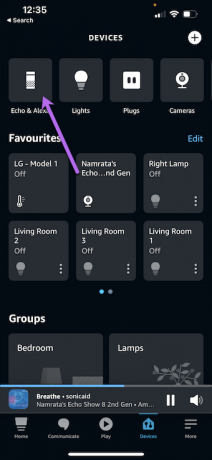
リストからEchoShow8を選択します。
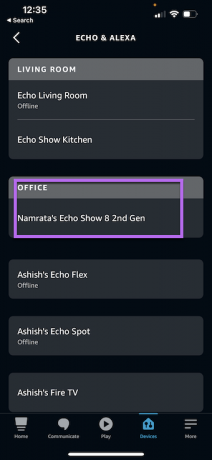
ステップ5: 完了したら、右上隅の[設定]をタップし、[カメラ]のオプションが表示されるまで下にスクロールします。
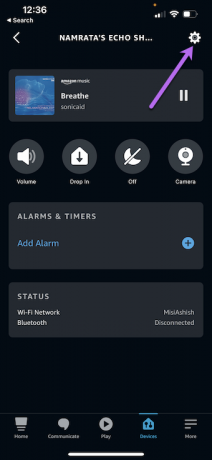
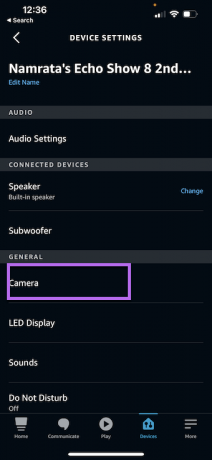
これで、ライブフィードを表示できるようになります。 簡単ですね
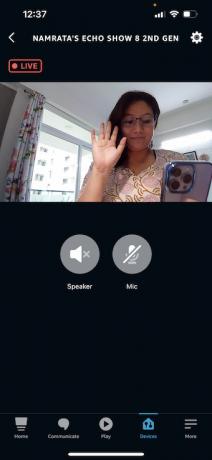
または、[デバイス]の下の[カメラ]オプションをタップして、選択したデバイスをタップすることもできます。
AlexaデバイスとEchoデバイスはスマートな音声アシスタントであり、カメラの音声コマンドをサポートしていなかったとしたら残念です。 ありがたいことに、そうではありません。
画面付きの他のAlexa対応デバイス(電話、Echo Show、FireTVなど)がある場合は、「Alexa、[デバイス名]を見せて」と言うだけで、デバイスが処理を実行します。 ここで覚えておくべき唯一のことは、覚えやすい/発音しやすい名前を付けることです。
EchoShow8のホームモニタリング設定
従来の防犯カメラではありませんが、いくつかのオプションがあります。 たとえば、マイクボタンをタップして会話を開始できます。 ネットワークの強度に応じて、ほとんどすぐに音声が転送されます。
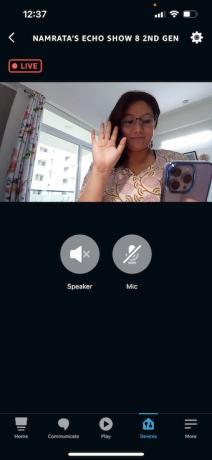
同時に、Echo Showを使用して毛皮のような友達をチェックしている場合は、スピーカーボタンをタップするだけで、友達の言うことを聞くことができます。
どちらの場合も、音声転送はほぼ瞬時に行われます。 ただし、両端の信号強度に依存します。
EchoShow8のホームモニタリングプライバシー設定
家庭用監視デバイスに関しては、知らないうちに他の人が機能を過度に利用できないように、適切なプライバシー設定が必要です。 Echo Show 8には、いくつかのプライバシー設定が付属しています。
1. プライバシーシャッター
EchoShow8第2世代パック 手動プライバシーシャッター 頂点で。 また、標準の防犯カメラやウェブカメラとは異なり、エコーショーにはカメラ用のLEDインジケーターがありません。 そして、アラート(これについては後で詳しく説明します)は簡単に見逃される可能性があります。
ありがたいことに、EchoShow8の手動スライダーは必要なプライバシーを提供します。 しかし、それは少し制限されています。
たとえば、マイクとスピーカーの機能は引き続き意図したとおりに機能します。 そのため、誰かがあなた(またはあなたの家)を見ることができなくても、音声を聞くことができます。 また、アナウンス機能と同様に、プライバシーシャッターがオフの場合でも通信できます。
2. アラート
手動のプライバシーシャッターに加えて、EchoShow8にはアラート機能があります。 デフォルトでは、スマートディスプレイはカメラがストリーミングしているときに通知します. また、快適でない場合は、いつでも[停止]ボタンをタップしてオフにすることができます。

ただし、特にEcho Show 8に背を向けている場合は、バナーを見逃しがちです。 このような場合、アラートは常に役立ちます。
アラートを有効にするには、Echo Show 8の[設定]に移動し、メニューから[カメラ]を選択します。

完了したら、オーディオアラートのスイッチを切り替えて、カメラがアクティブなときにpingが聞こえるようにします。
3. 消音ボタン
この設定は、すべてのEchoShowデバイスで同じように機能するとは限りません。 ただし、Echo Show 8の[ミュート]ボタンを押したときに、カメラフィードが宣伝どおりに機能しませんでした。 フィードを表示することも、マイクを使用することもできませんでした。
繰り返しになりますが、これは1回限りのことである可能性があるため、デバイスで機能しない可能性があります。
ヒルズ・ハブ・アイズ
これが、Echo Show 8(第2世代)を監視デバイスとして使用する方法です。 また、Echo Showをシンプルなスマートディスプレイにしたい場合は、設定を無効にしてカメラを覆うことができます。